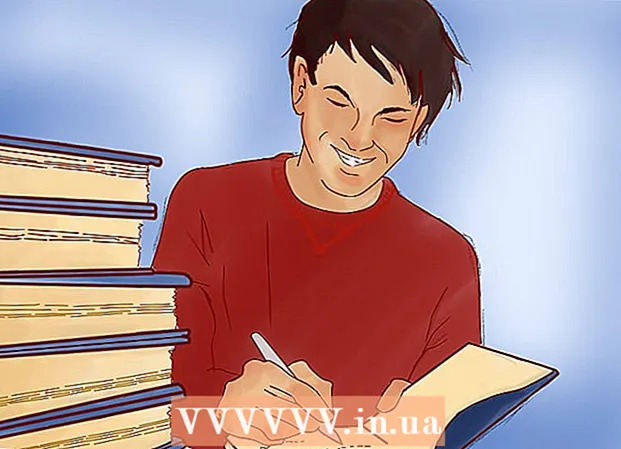Autors:
Mark Sanchez
Radīšanas Datums:
28 Janvārī 2021
Atjaunināšanas Datums:
1 Jūlijs 2024

Saturs
Šajā rakstā tiks parādīts, kā Samsung Smart TV atinstalēt Netflix. To var izdarīt lietojumprogrammas iestatījumu izvēlnē. Atkarībā no jūsu televizora modeļa Netflix var būt iepriekš instalēts, un tādā gadījumā jūs to nevarēsit atinstalēt.
Soļi
 1 Nospiediet tālvadības pults pogu Sākums. Šī poga ir atzīmēta ar mājas ikonu. Televizorā tiek atvērts Smart Hub.
1 Nospiediet tālvadības pults pogu Sākums. Šī poga ir atzīmēta ar mājas ikonu. Televizorā tiek atvērts Smart Hub.  2 Lūdzu izvēlieties Lietojumprogrammas. Šī četru kvadrātu ikona atrodas Smart Hub apakšējā kreisajā stūrī. Tiks atvērts visu instalēto lietojumprogrammu saraksts.
2 Lūdzu izvēlieties Lietojumprogrammas. Šī četru kvadrātu ikona atrodas Smart Hub apakšējā kreisajā stūrī. Tiks atvērts visu instalēto lietojumprogrammu saraksts.  3 Atlasiet "Iestatījumi"
3 Atlasiet "Iestatījumi"  . Tā ir zobrata formas ikona augšējā labajā stūrī. Tagad, izvēloties lietojumprogrammu, tiks atvērta izvēlne.
. Tā ir zobrata formas ikona augšējā labajā stūrī. Tagad, izvēloties lietojumprogrammu, tiks atvērta izvēlne.  4 Atlasiet lietotni Netflix. Lai to izdarītu, izmantojiet tālvadības pults bultiņu pogas. Zem norādītās lietojumprogrammas parādīsies izvēlne.
4 Atlasiet lietotni Netflix. Lai to izdarītu, izmantojiet tālvadības pults bultiņu pogas. Zem norādītās lietojumprogrammas parādīsies izvēlne.  5 Lūdzu izvēlieties Dzēst. Šī ir pirmā opcija izvēlnē Iestatījumi.
5 Lūdzu izvēlieties Dzēst. Šī ir pirmā opcija izvēlnē Iestatījumi. - Ja šī opcija ir pelēkota, jūs nevarēsit atinstalēt Netflix, jo tā ir iepriekš instalēta lietotne.
 6 Lūdzu izvēlieties Dzēst vēlreiz. Dariet to uznirstošajā logā, lai apstiprinātu savas darbības. Lietotne tiks noņemta.
6 Lūdzu izvēlieties Dzēst vēlreiz. Dariet to uznirstošajā logā, lai apstiprinātu savas darbības. Lietotne tiks noņemta. - Ja vēlaties pārinstalēt Netflix, izlasiet šo rakstu, lai uzzinātu, kā instalēt lietotnes savā Samsung Smart TV.
Padomi
- Ja vairs nevēlaties izmantot Netflix pakalpojumus, atstājiet tos. Izlasiet šo rakstu, lai uzzinātu, kā atcelt Netflix abonementu.